Mysql應用MySQL安裝詳解圖文版(V5.5 For Windows)
《Mysql應用MySQL安裝詳解圖文版(V5.5 For Windows)》要點:
本文介紹了Mysql應用MySQL安裝詳解圖文版(V5.5 For Windows),希望對您有用。如果有疑問,可以聯系我們。
安裝環境:Windows Server 2003 [32bit NTFS]
版本信息:MySQL 5.5.15 [下載地址:http://dev.mysql.com/downloads/]
參考文獻:http://dev.mysql.com/doc/refman/5.1/zh/installing.htmlMYSQL數據庫
?MYSQL數據庫
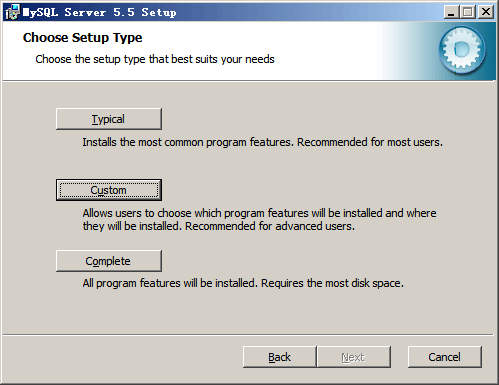 MYSQL數據庫
MYSQL數據庫
步驟1:選擇安裝類型
有3種安裝類型:Typical(典型安裝)、Complete(完全安裝)和Custom(定制安裝).
Typical(典型安裝)安裝只安裝MySQL服務器、mysql命令行客戶端和命令行實用程序.命令行客戶端和實用程序包括mysqldump、myisamchk和其它幾個工具來幫助你管理MySQL服務器.
Complete(完全安裝)安裝將安裝軟件包內包含的所有組件.完全安裝軟件包包括的組件包括嵌入式服務器庫、基準套件、支持腳本和文檔.
Custom(定制安裝)安裝允許你完全控制你想要安裝的軟件包和安裝路徑.MYSQL數據庫
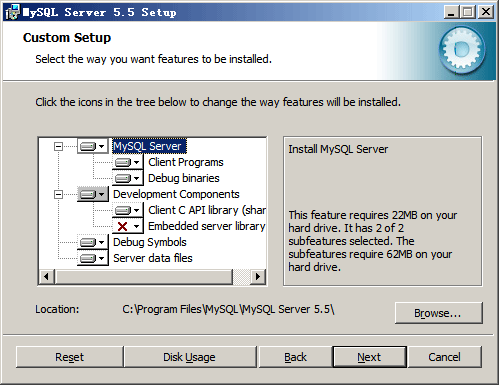 MYSQL數據庫
MYSQL數據庫
步驟2:定制安裝對話框
所有可用組件列入定制安裝對話框左側的樹狀視圖內.未安裝的組件用紅色 X 圖標表示;已經安裝的組件有灰色圖標.要想更改組件,點擊該組件的圖標并從下拉列表中選擇新的選項.
可以點擊安裝路徑右側的Change...按鈕來更改默認安裝路徑.
選擇了安裝組件和安裝路徑后,點擊Next按鈕進入確認對話框.MYSQL數據庫
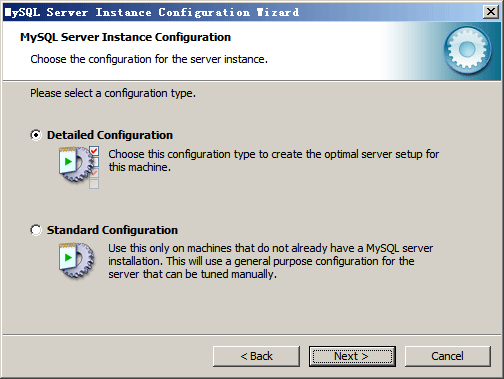 MYSQL數據庫
MYSQL數據庫
步驟3:選擇配置類型
可以選擇兩種配置類型:Detailed Configuration(詳細配置)和Standard Configuration(標準配置).Standard Configuration(標準配置)選項適合想要快速啟動MySQL而不必考慮服務器配置的新用戶.詳細配置選項適合想要更加細粒度控制服務器配置的高級用戶.
如果你是MySQL的新手,需要配置為單用戶開發機的服務器,Standard Configuration(標準配置)應當適合你的需求.選擇Standard Configuration(標準配置)選項,則 MySQL Configuration Wizard(配置向導)自動設置所有配置選項,但不包括服務選項和安全選項.
Standard Configuration(標準配置)設置選項可能與安裝MySQL的系統不兼容.如果系統上已經安裝了MySQL和你想要配置的安裝,建議選擇詳細配置.MYSQL數據庫
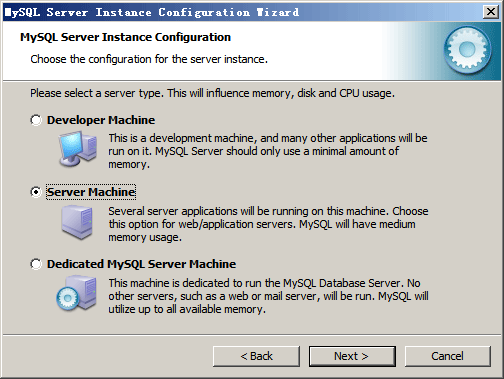 MYSQL數據庫
MYSQL數據庫
步驟4:選擇服務器類型
可以選擇3種服務器類型,選擇哪種服務器將影響到MySQL Configuration Wizard(配置向導)對內存、硬盤和過程或使用的決策.
?Developer Machine(開發機器):該選項代表典型個人用桌面工作站.假定機器上運行著多個桌面應用程序.將MySQL服務器配置成使用最少的系統資源.
?Server Machine(服務器):該選項代表服務器,MySQL服務器可以同其它應用程序一起運行,例如FTP、email和web服務器.MySQL服務器配置成使用適當比例的系統資源.
?Dedicated MySQL Server Machine(專用MySQL服務器):該選項代表只運行MySQL服務的服務器.假定運行沒有運行其它應用程序.MySQL服務器配置成使用所有可用系統資源.MYSQL數據庫
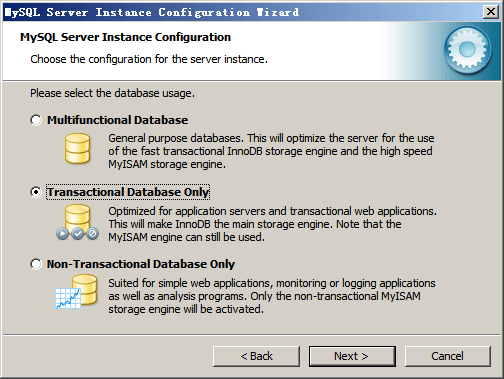 MYSQL數據庫
MYSQL數據庫
步驟5:選擇儲存引擎
你可以指出創建MySQL表時使用的表處理器.通過該選項,你可以選擇是否使用InnoDB儲存引擎,以及InnoDB占用多大比例的服務器資源.
?Multifunctional Database(多功能數據庫):選擇該選項,則同時使用InnoDB和MyISAM儲存引擎,并在兩個引擎之間平均分配資源.建議經常使用兩個儲存引擎的用戶選擇該選項.
?Transactional Database Only(只是事務處理數據庫):該選項同時使用InnoDB和MyISAM 儲存引擎,但是將大多數服務器資源指派給InnoDB儲存引擎.建議主要使用InnoDB只偶爾使用MyISAM的用戶選擇該選項.
?Non-Transactional Database Only(只是非事務處理數據庫):該選項完全禁用InnoDB儲存引擎,將所有服務器資源指派給MyISAM儲存引擎.建議不使用InnoDB的用戶選擇該選項.
這里簡單介紹一下,InnoDB和MyISAM是在使用MySQL最常用的兩個表類型,各有優缺點,視具體應用而定.基本的差別為:MyISAM類型不支持事務處理等高級處理,而InnoDB類型支持.MyISAM類型的表強調的是性能,其執行數度比 InnoDB類型更快,但是不提供事務支持,而InnoDB提供事務支持及外鍵等高級數據庫功能.MYSQL數據庫
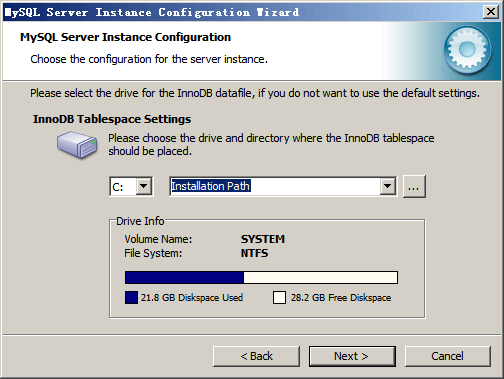 MYSQL數據庫
MYSQL數據庫
步驟6:選擇InnoDB數據文件存放目錄MYSQL數據庫
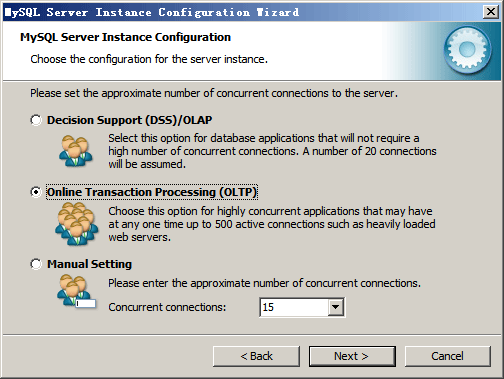 MYSQL數據庫
MYSQL數據庫
步驟7:設置并發連接數設置
限制所創建的與MySQL服務器之間的并行連接數量很重要,以便防止服務器耗盡資源.
?Decision Support(決策支持)(DSS)/OLAP:如果服務器不需要大量的并行連接可以選擇該選項.假定平均并行連接數為20.
?Online Transaction Processing(聯機事務處理)(OLTP):如果你的服務器需要大量的并行連接則選擇該選項.最大連接數設置為500.
?Manual Setting(人工設置):選擇該選項可以手動設置服務器并行連接的最大數目.從前面的下拉框中選擇并行連接的數目,如果你期望的數目不在列表中,則在下拉框中輸入最大連接數.MYSQL數據庫
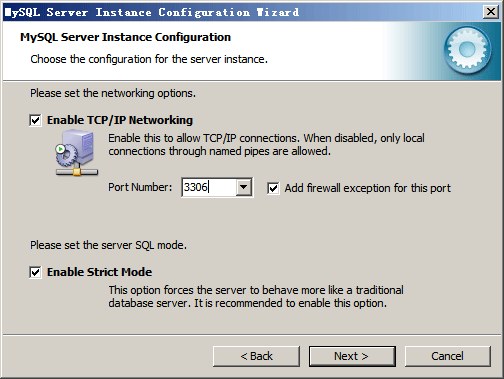 MYSQL數據庫
MYSQL數據庫
步驟8:聯網選項
在Networking Options(網絡選項)對話框中可以啟用或禁用TCP/IP網絡,并配置用來連接MySQL服務器的端口號.默認情況啟用TCP/IP網絡.要想禁用 TCP/IP網絡,取消選擇Enable TCP/IP Networking選項旁邊的檢查框.
默認使用3306端口.要想更訪問MySQL使用的端口,從下拉框選擇一個新端口號或直接向下拉框輸入新的端口號.如果你選擇的端口號已經被占用,將提示確認選擇的端口號.MYSQL數據庫
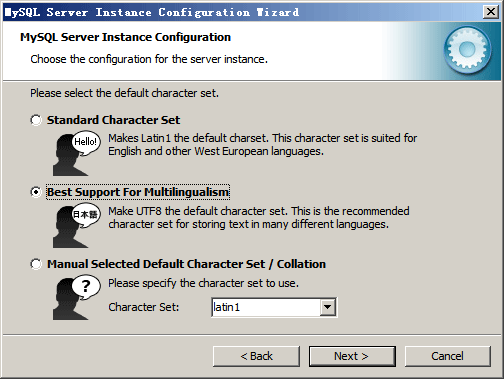 MYSQL數據庫
MYSQL數據庫
步驟9:選擇字符集
MySQL服務器支持多種字符集,可以設置適用于所有表、列和數據庫的默認服務器字符集.使用Character Set(字符集對話框)來更改 MySQL服務器的默認字符集.
?Standard Character Set(標準字符集):如果想要使用Latin1做為默認服務器字符集,則選擇該選項.Latin1用于英語和許多西歐語言.
?Best Support For Multilingualism(支持多種語言):如果想要使用UTF8做為默認服務器字符集,則選擇該選項.UTF8可以 將不同語言的字符儲存為單一的字符集.
?Manual Selected Default Character Set/Collation(人工選擇的默認字符集/校對規則):如果想要手動選擇服務器的默認字符集,請選擇該項.從下拉列表中選擇期望的字符集.MYSQL數據庫
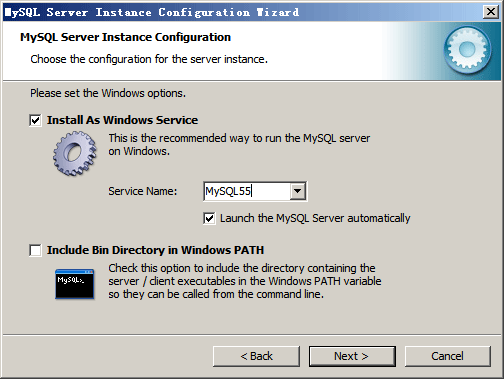 MYSQL數據庫
MYSQL數據庫
步驟10:設置服務
在基于Windows NT的平臺上,可以將MySQL服務器安裝成服務.安裝成服務,系統啟動時可以自動啟動MySQL服務器,甚至出現服務故障時可以隨Windows自動啟動.
默認情況,MySQL Configuration Wizard(配置向導)將MySQL服務器安裝為服務,服務名為MySQL.如果你不想安裝服務,取消Install As Windows Service選項旁邊的選擇框.可以從下拉框選擇新的服務名或在下拉框輸入新的服務名來更改服務名.
要想將MySQL服務器安裝為服務,但是不自動啟動,不選中Launch the MySQL Server Automatically選項旁邊的檢查框.MYSQL數據庫
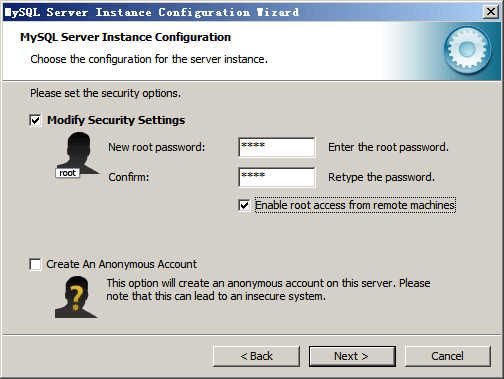 MYSQL數據庫
MYSQL數據庫
步驟11:安全選項
強烈建議為你的MySQL服務器設置一個root密碼,默認情況MySQL Configuration Wizard(配置向導)要求你設置一個root密碼.如果你不想設置root密碼,不選中Modify Security Settings(修改安全設定值)選項旁邊的選擇框.
要想設置root密碼,在New root password(輸入新密碼)和Confirm(確認)兩個框內輸入期望的密碼.如果重新配置已有的服務器,你還需要Current root password(當前root密碼)框內輸入已有的root密碼.
要想防止通過網絡登錄,不選中Enable root access from remote machines(不允許遠程連接)選項旁邊的框.這樣可以提高安全.
要想創建一個匿名用戶賬戶,選中Create An Anonymous Account(創建匿名賬戶)選項旁邊的框.創建匿名賬戶會降低服務器的安全,并造成登錄和許可困難.因此不建議.MYSQL數據庫
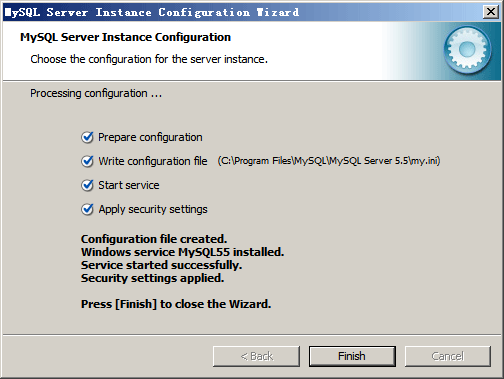 MYSQL數據庫
MYSQL數據庫
OK,最后完成.MYSQL數據庫
轉載請注明本頁網址:
http://www.snjht.com/jiaocheng/5910.html
同類教程排行
- Mysql實例mysql報錯:Deadl
- MYSQL數據庫mysql導入sql文件
- MYSQL的UTF8MB4編碼排序要用u
- MYSQL教程mysql自定義split
- 如何打造MySQL高可用平臺
- MYSQL創建表出錯Tablespace
- Mysql必讀MySQL中CLIENT_
- MYSQL數據庫mysql常用字典表(完
- Mysql應用MySql的Communi
- Mysql入門解決MySQL Sendi
- Mysql必讀關于skip_name_r
- MYSQL數據庫MySQL實現兩張表數據
- Mysql實例使用dreamhost空間
- MYSQL數據庫mysql 查詢表中平均
- MYSQL教程mysql 跨表查詢、更新
